Bài viết hôm nay sẽ so sánh Krita và GIMP, hai trong số những lựa chọn thay thế nguồn mở và miễn phí phổ biến nhất cho Adobe Photoshop. Các nghệ sĩ, nhà thiết kế và nhiếp ảnh gia đang tìm kiếm phần mềm chỉnh sửa hình ảnh mạnh mẽ mà không tốn quá nhiều tiền thường phải lựa chọn giữa hai công cụ mạnh mẽ này. Hướng dẫn này sẽ giúp bạn quyết định chương trình hàng đầu nào phù hợp nhất với nhu cầu sáng tạo của bạn bằng cách kiểm tra giao diện người dùng, tính năng và khả năng tương thích của chúng.
So sánh nhanh
So sánh nhanh giữa Krita và GIMP này có thể giúp bạn hiểu rõ hơn về phần mềm nào sẽ đáp ứng tốt nhất nhu cầu sáng tạo của mình:
| Khía cạnh | Krita | GIMP |
|---|---|---|
| Trọng tâm chính | Tranh kỹ thuật số và hoạt hình 2D | Thao tác và chỉnh sửa hình ảnh |
| Giao diện người dùng | Dễ dàng sử dụng | Mất nhiều thời gian làm quen hơn |
| Đặc điểm riêng biệt | Thư viện brush mở rộng, chế độ Wraparound, chỉnh sửa không phá hủy | Lựa chọn mạnh mẽ, các layer, công cụ tạo mask, plugin Resynthesizer |
| Khả năng tương thích | Windows (8.1+), macOS (10.12+), Linux | Windows (7+), macOS (10.12+), Linux |
| Tốt nhất cho | Họa sĩ minh họa, nghệ sĩ lên ý tưởng và người sáng tạo truyện tranh | Nhiếp ảnh gia và nhà thiết kế đồ họa |
So sánh toàn diện
Krita và GIMP, mặc dù được phát triển dành cho các đối tượng mục tiêu khác nhau, nhưng có nhiều điểm tương đồng, đó là lý do tại sao rất khó để quyết định nên chọn cái nào. Dưới đây là so sánh 2 công cụ một cách chi tiết để cung cấp cho bạn bức tranh rõ ràng hơn về ứng dụng nào phù hợp nhất với nhu cầu sáng tạo của bạn.
Giao diện người dùng
Krita trình bày một thiết kế tối giản, đẹp mắt ngay từ đầu, ưu tiên tính dễ sử dụng mà không làm mất đi chức năng. Giao diện của nó được tổ chức trực quan, với thanh công cụ ở bên trái và các bảng có thể gắn được cho bảng màu, cài đặt brush và thông tin layer ở bên phải. Sự sắp xếp này cho phép tạo ra một không gian làm việc gọn gàng, tập trung vào bức vẽ của nghệ sĩ.
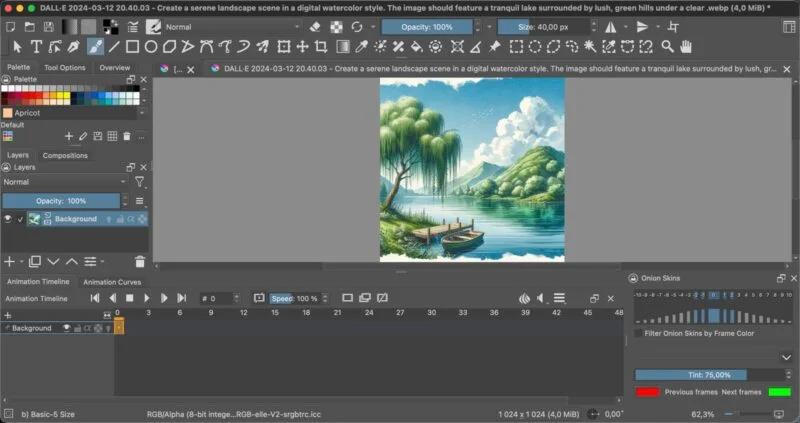
Krita cũng cung cấp một số không gian làm việc cài sẵn phù hợp với các tác vụ khác nhau, như vẽ tranh, hoạt hình và vector, cho phép người dùng chuyển đổi liền mạch giữa nhiều loại dự án khác nhau. Khả năng tùy chỉnh thêm không gian làm việc – điều chỉnh thanh công cụ và docker – có nghĩa là Krita có thể được điều chỉnh để phù hợp với quy trình làm việc của bất kỳ nghệ sĩ nào, từ người mới bắt đầu đến chuyên gia.
Ngược lại, giao diện của GIMP trước đây là một trong những khía cạnh bị chỉ trích nhiều nhất, chủ yếu là do chế độ nhiều cửa sổ mặc định, với các công cụ và tùy chọn rải rác trên màn hình. Mặc dù các phiên bản gần đây của GIMP hiện được mặc định ở chế độ một cửa sổ, nhưng trải nghiệm người dùng vẫn chưa hoàn hảo (nhưng nó có thể được cải thiện bằng một số chỉnh sửa) và chắc chắn nó sẽ mất nhiều thời gian làm quen hơn Krita.
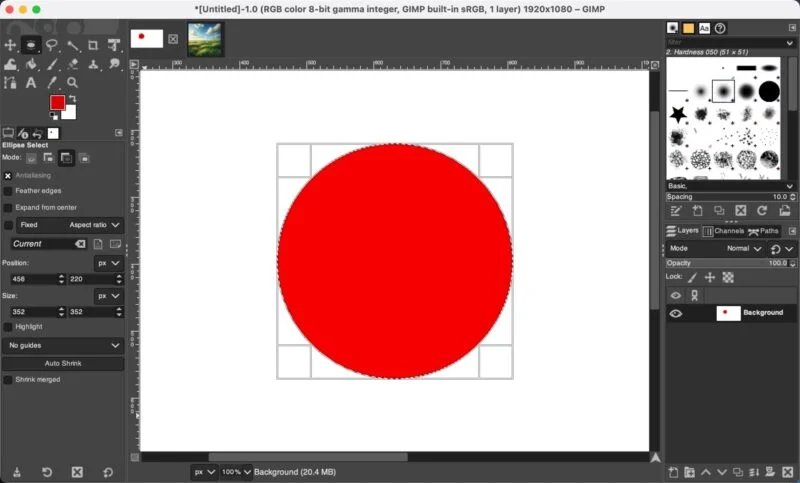
Một ví dụ nổi tiếng về giao diện không trực quan của GIMP là sự phức tạp khi vẽ một vòng tròn đơn giản. Nhiệm vụ có vẻ đơn giản này đã trở thành chủ đề của nhiều câu chuyện cười trong cộng đồng nghệ thuật kỹ thuật số, vì phải mất một đoạn hướng dẫn dài để giải thích quy trình. Điều đó cũng không giúp ích gì khi giao diện người dùng GIMP không hấp dẫn về mặt hình ảnh như của Krita, vì có thể khó tập trung vào việc tạo ra thứ gì đó đẹp mắt khi bị bao quanh bởi sự lộn xộn về mặt hình ảnh.
Tùy chọn chiến thắng: Krita
Tính năng
Cả Krita và GIMP đều cung cấp nhiều tính năng, khiến chúng trở thành những lựa chọn thay thế mạnh mẽ cho Adobe Photoshop. Tuy nhiên, mỗi chương trình đều có điểm mạnh và điểm yếu, tùy thuộc vào nhu cầu cụ thể của người dùng.
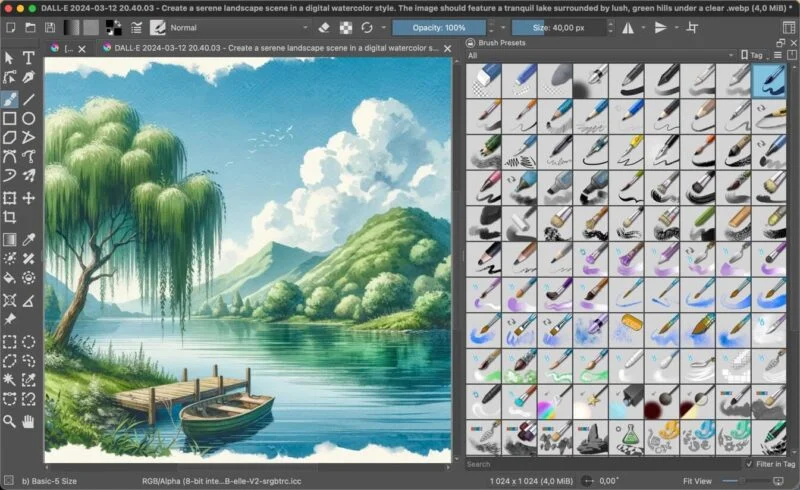
Krita tỏa sáng như một ứng dụng vẽ tranh kỹ thuật số nhờ tích hợp nhiều loại brush khác nhau ngay lập tức và công cụ brush có khả năng tùy biến cao. Sự cống hiến của Krita cho các nghệ sĩ được chứng minh rõ hơn bằng những tính năng như chế độ Wraparound để tạo ra các họa tiết và hoa văn liền mạch. Phần mềm này cũng được thiết kế với mục đích chỉnh sửa không phá hủy, đó là một lý do khác khiến nó thường được coi là thân thiện với người mới bắt đầu hơn GIMP.
Điểm mạnh lớn nhất của GIMP, xét về các tính năng, nằm ở các công cụ lựa chọn, layer và mask mạnh mẽ, cho phép người dùng thực hiện những chỉnh sửa phức tạp một cách chính xác. Ngoài ra còn có rất nhiều bộ lọc và hiệu ứng để thay đổi hình ảnh cũng như plugin Resynthesizer mạnh mẽ, giúp loại bỏ và sửa chữa các phần của hình ảnh một cách vượt trội.
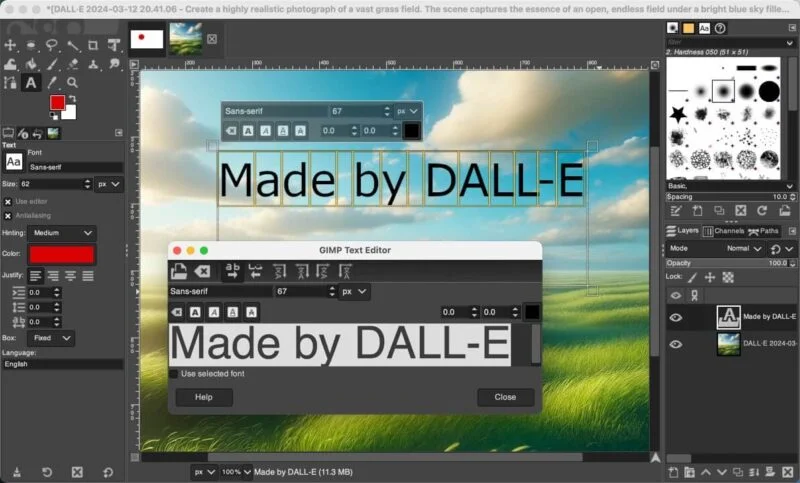
Sử dụng GIMP để vẽ có thể là một trải nghiệm khó chịu vì không có lớp bộ lọc như trong Krita, vì vậy bạn không thể thực sự điều chỉnh hình ảnh của mình mà không thay đổi vĩnh viễn nội dung của nó - điều mà các họa sĩ kỹ thuật số thường cần thực hiện trong quá trình sáng tạo. Tương tự như vậy, một số tính năng chỉnh sửa hình ảnh trong Krita, cụ thể là những tính năng hoạt động với văn bản, không đủ phức tạp để đáp ứng nhu cầu của những nghệ sĩ đồ họa đòi hỏi khắt khe hơn, nhưng chúng hoạt động tốt khi chỉnh sửa hình ảnh cơ bản.
Tùy chọn chiến thắng: Hòa
Khả năng tương thích
Krita và GIMP tương thích với các hệ điều hành chính. Krita hỗ trợ Windows (8.1 trở lên), macOS (10.12 trở lên) và Linux, trong khi GIMP hoạt động với Microsoft Windows (7 trở lên), macOS (10.12 trở lên) và Linux.
Krita và GIMP hỗ trợ nhiều định dạng file. Các định dạng file được cả hai hỗ trợ bao gồm BMP, GIF, JPEG, PNG, PSD, TIFF và SVG (chỉ nhập trong Krita).
Các định dạng file dành riêng cho Krita bao gồm Krita Document, OpenRaster Document, PPM, PGM, PBM, JPEG XL, XBM, XPM, EXR, SCML, ICO, TGA, CSV và QM, trong khi các định dạng file dành riêng cho GIMP bao gồm MNG, PCX, PS và XCF.
Tùy chọn chiến thắng: Hòa
Krita hay GIMP là ứng dụng chiến thắng?
Có thể lập luận rằng Krita là một lựa chọn thay thế Photoshop tốt hơn một chút nhờ giao diện người dùng bóng bẩy hơn, nhưng câu trả lời sẽ phụ thuộc vào những ưu tiên của bạn:
- Nếu bạn chủ yếu tập trung vào vẽ tranh kỹ thuật số thì Krita rõ ràng là tùy chọn chiến thắng. Giao diện trực quan, nhiều loại brush và các tính năng phù hợp với nghệ sĩ khiến nó trở thành lựa chọn lý tưởng cho những họa sĩ vẽ tranh minh họa, nghệ sĩ lên ý tưởng và họa sĩ truyện tranh.
- Nếu trọng tâm chính của bạn là thao tác và chỉnh sửa ảnh, GIMP có thể là lựa chọn tốt hơn. Các công cụ lựa chọn, layer và mask mạnh mẽ, cùng với nhiều bộ lọc và hiệu ứng, khiến nó trở thành một lựa chọn thay thế tuyệt vời cho Adobe Photoshop trong các tác vụ chỉnh sửa ảnh.
 Công nghệ
Công nghệ  AI
AI  Windows
Windows  iPhone
iPhone  Android
Android  Học IT
Học IT  Download
Download  Tiện ích
Tiện ích  Khoa học
Khoa học  Game
Game  Làng CN
Làng CN  Ứng dụng
Ứng dụng 


















 Linux
Linux  Đồng hồ thông minh
Đồng hồ thông minh  macOS
macOS  Chụp ảnh - Quay phim
Chụp ảnh - Quay phim  Thủ thuật SEO
Thủ thuật SEO  Phần cứng
Phần cứng  Kiến thức cơ bản
Kiến thức cơ bản  Lập trình
Lập trình  Dịch vụ công trực tuyến
Dịch vụ công trực tuyến  Dịch vụ nhà mạng
Dịch vụ nhà mạng  Quiz công nghệ
Quiz công nghệ  Microsoft Word 2016
Microsoft Word 2016  Microsoft Word 2013
Microsoft Word 2013  Microsoft Word 2007
Microsoft Word 2007  Microsoft Excel 2019
Microsoft Excel 2019  Microsoft Excel 2016
Microsoft Excel 2016  Microsoft PowerPoint 2019
Microsoft PowerPoint 2019  Google Sheets
Google Sheets  Học Photoshop
Học Photoshop  Lập trình Scratch
Lập trình Scratch  Bootstrap
Bootstrap  Năng suất
Năng suất  Game - Trò chơi
Game - Trò chơi  Hệ thống
Hệ thống  Thiết kế & Đồ họa
Thiết kế & Đồ họa  Internet
Internet  Bảo mật, Antivirus
Bảo mật, Antivirus  Doanh nghiệp
Doanh nghiệp  Ảnh & Video
Ảnh & Video  Giải trí & Âm nhạc
Giải trí & Âm nhạc  Mạng xã hội
Mạng xã hội  Lập trình
Lập trình  Giáo dục - Học tập
Giáo dục - Học tập  Lối sống
Lối sống  Tài chính & Mua sắm
Tài chính & Mua sắm  AI Trí tuệ nhân tạo
AI Trí tuệ nhân tạo  ChatGPT
ChatGPT  Gemini
Gemini  Điện máy
Điện máy  Tivi
Tivi  Tủ lạnh
Tủ lạnh  Điều hòa
Điều hòa  Máy giặt
Máy giặt  Cuộc sống
Cuộc sống  TOP
TOP  Kỹ năng
Kỹ năng  Món ngon mỗi ngày
Món ngon mỗi ngày  Nuôi dạy con
Nuôi dạy con  Mẹo vặt
Mẹo vặt  Phim ảnh, Truyện
Phim ảnh, Truyện  Làm đẹp
Làm đẹp  DIY - Handmade
DIY - Handmade  Du lịch
Du lịch  Quà tặng
Quà tặng  Giải trí
Giải trí  Là gì?
Là gì?  Nhà đẹp
Nhà đẹp  Giáng sinh - Noel
Giáng sinh - Noel  Hướng dẫn
Hướng dẫn  Ô tô, Xe máy
Ô tô, Xe máy  Tấn công mạng
Tấn công mạng  Chuyện công nghệ
Chuyện công nghệ  Công nghệ mới
Công nghệ mới  Trí tuệ Thiên tài
Trí tuệ Thiên tài